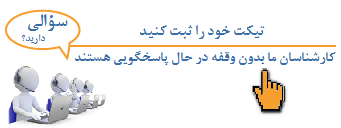راهنمای مدیریت اسناد تنخواه (بخش حسابداری)
ورود به سیستم
۱- برای استفاده از سیستم مدیریت تنخواه داری در قسمت آدرس مرورگر خود fas.ut.ac.ir را تایپ نمائید. (شکل ۱)
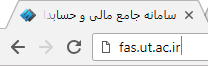
شکل ۱ آدرس سامانه
• در صفحه باز شده نام کاربری و رمز ورود (احراز هویت مرکزی) را وارد نمائید. (شکل ۲)
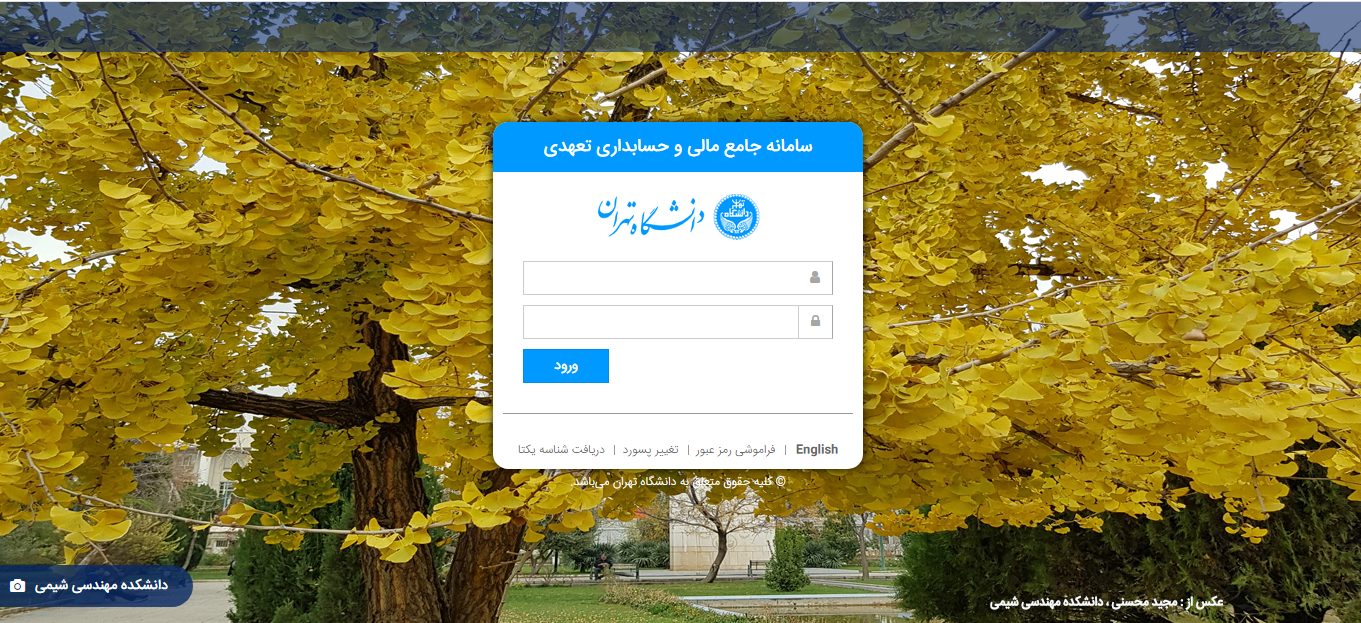 شکل ۲ ورود به احراز هویت مرکزی
شکل ۲ ورود به احراز هویت مرکزی
۲- با وارد کردن احراز هویت، صفحه زیر برای هر شخص باز میشود.(شکل ۳)
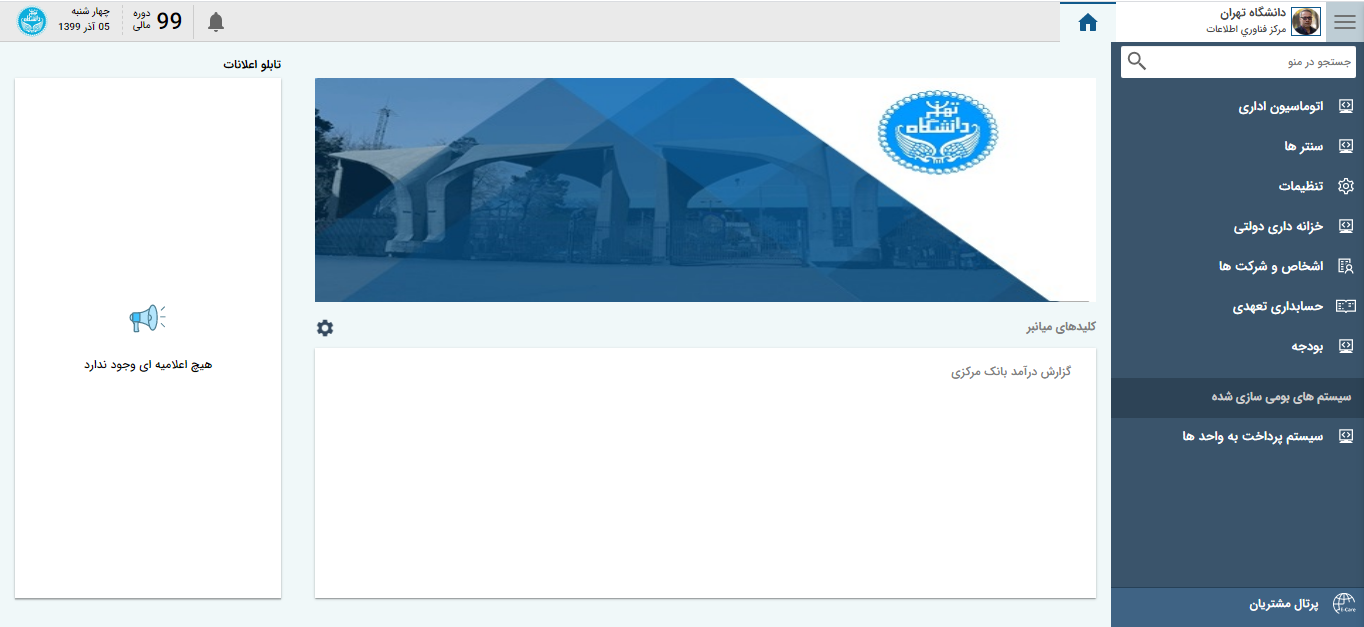 شکل ۳- صفحه سامانه fas
شکل ۳- صفحه سامانه fas
۳- با ورود به سامانه جامع مالی و حسابداری تعهدی دانشگاه تهران، سمت راست میزکارهای شما را نمایش می دهد. در سربرگ صفحه شعبه فعال و سال مالی فعال را نمایش داده می شود. برای ثبت صورتخلاصه به سال مالی و شعبه دقت نمائید.
۴- پس از مشاهده صفحه بالا نیاز است که کاربر در ابتدا ۳ قسمت را چک کند:
• الف: کاربر در این قسمت نام خودش را مشاهده کند.
• ب: سال مالی، سال جاری باشد.
• ج: شعبه فعال همان شعبهای باشد که کاربر در آن فعالیت دارد.
|
توجه |
اگر کاربر چند شعبه هستید، برای مدیریت صورتخلاصه تنخواه ابتدا شعبه فعال را شعبهای که تنخواه به آن مربوط است، را انتخاب نمائید. |
۵- ورود به سیستم تنخواه داری: برای استفاده از سیستم تنخواه داری، ابتدا بر روی سیستم خزانه داری دولتی، تنخواه داری تعهدی و سپس مدیریت اسناد تنخواه کلیک میکنیم. (شکل ۴)
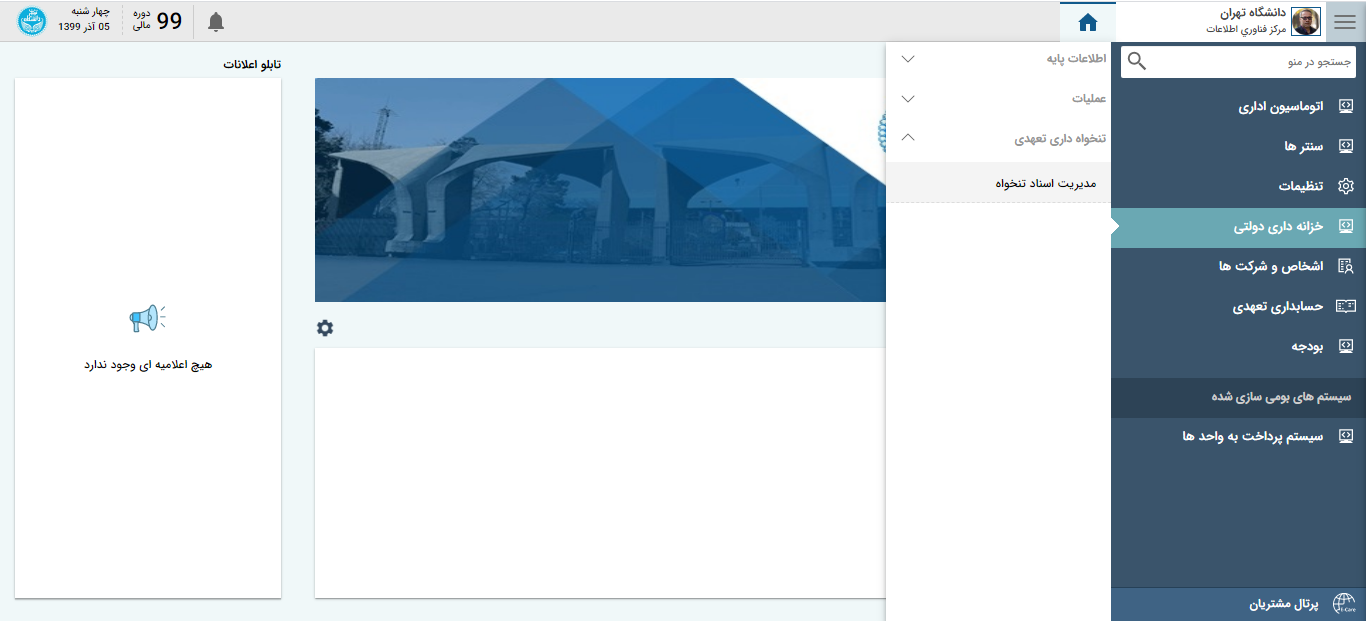 شکل ۴- ورود به سیستم مدیریت تنخواه داری
شکل ۴- ورود به سیستم مدیریت تنخواه داری
۶- صفحه مدیریت تنخواه بدین صورت است.(شکل ۵)
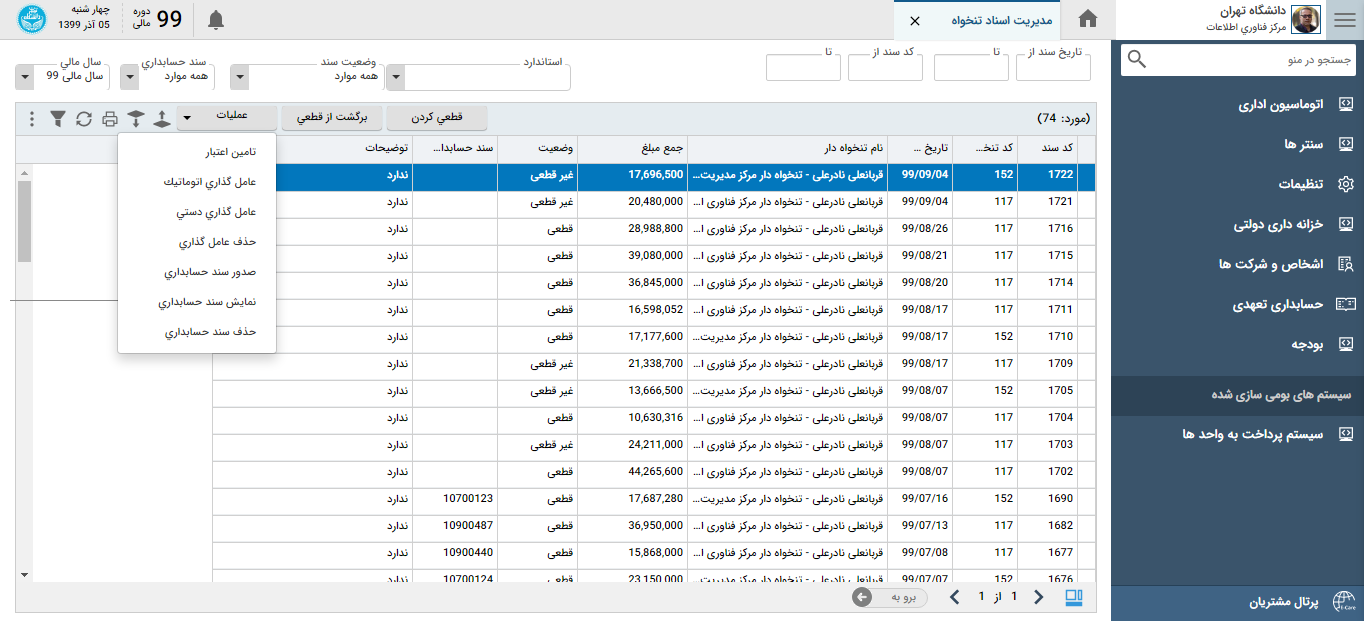 شکل ۵– مدیریت اسناد تنخواه
شکل ۵– مدیریت اسناد تنخواه
۷- در فرم مدیریت اسناد تنخواه، بخش اول مربوط به فیلتر اسناد میباشد.
• تاریخ سند از: با وارد کردن محدوده تاریخی (از تاریخ مشخص تا تاریخ مشخص) و انتخاب مربع تاریخ سند، فیلتر اسناد براساس تاریخ انجام میشود.
• کد سند از: اگر از شماره سند خاصی تا انتها را فیلتر کنیم ابتدا شماره سند را وارد و مربع قبل از کد سند را انتخاب نموده که فیلتر براساس شماره سند انجام میشود.
• سند حسابداری: در این قسمت میتوان اسناد تنخواه براساس اینکه سند حسابداری برایشان صادر شده است یا خیر، فیلتر کنید. بطور پیش فرض بر روی همه موارد است.
• وضعیت سند: میتوان اسناد تنخواه را براساس قطعی بودن یا غیر قطعی بودن تفکیک نمائید. بطور پیش فرض بر روی همه موارد است.
• سال مالی: اسناد تنخواه سال مالی فعال را نشان میدهد.
• استاندارد: پس از قطعی کردن اسناد، از کمبو استانداردها براساس اینکه در کدام استاندارد سند صادر میشود، استاندارد مورد نظر را انتخاب میکنیم.
۸- در بخش زیر میتوان عملیات مدیریتی را بر روی اسناد اعمال نمود.(شکل ۶)
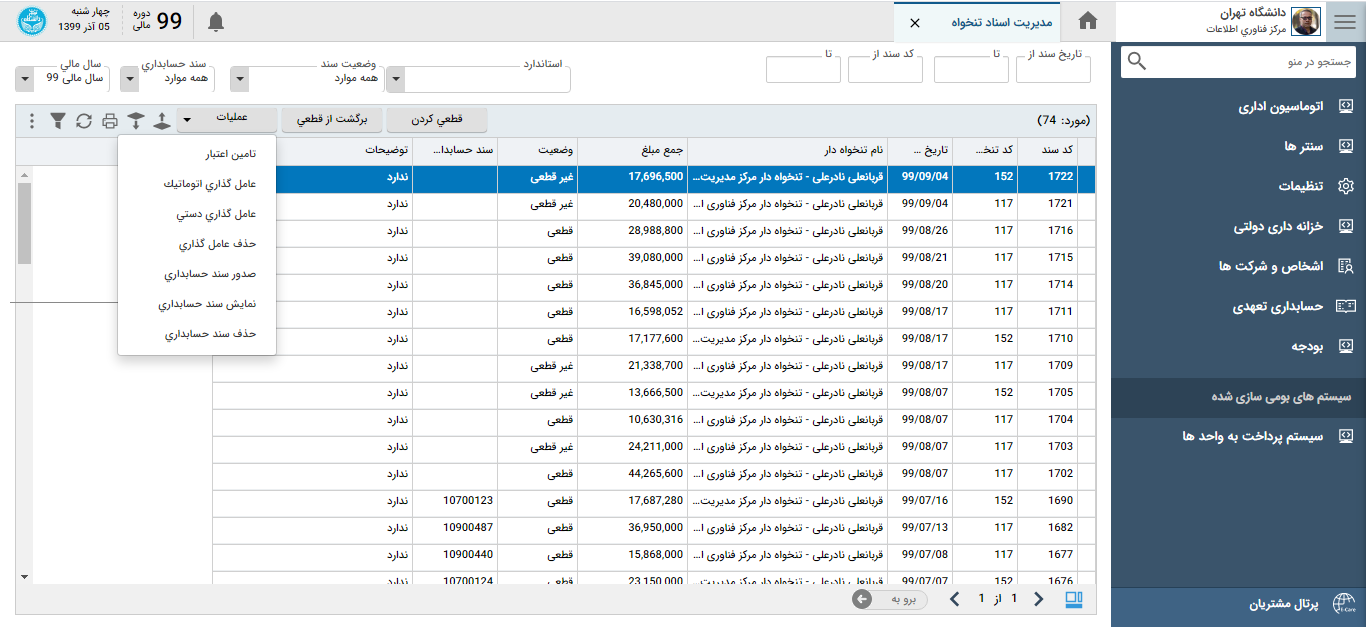 شکل ۶- عملیات مدیریتی
شکل ۶- عملیات مدیریتی
- صدور سند حسابداری: برای صدور سند حسابداری اسناد تنخواه استفاده میشود.
برای صدور سند حسابداری مراحل زیر انجام میشود:
- قطعی کردن: برای تأیید اسناد تنخواه از گزینه قطعی کردن استفاده میکنیم. با قطعی کردن سند تنخواه امکان ویرایش یا حذف صورت خلاصه وجود ندارد.
- برگشت از قطعی: برای برگشت از تأیید یا در صورتی که سند تنخواه نیاز به ویرایش داشته باشد از دکمه برگشت از قطعی استفاده میگردد.
- عامل گذاری دستی: پس از انتخاب استاندارد، در فرم فوق برای هر آرتیکل معین و تفضیل را انتخاب و با یجاد سطر جدید قسمت بودجهای سند را بصورت دستی وارد میکنیم. پس از انجام این مراحل بر روی دکمه ثبت عامل گذاری کلیک کرده که در این صورت عامل گذاری اسناد انجام میگردد.
۹- پس از انجام عامل گذاری، با انتخاب صدور سند حسابداری، سند مربوط به تنخواه انتخابی ثبت میگردد.
در فرم ثبت سند اتوماتیک تاریخ سند، تاریخی است که باید سند درآن تاریخ ثبت گردد ولی تاریخ ثبت تاریخی است که ثبت سند یا تاریخ روز میباشد. برای صدور سند تاریخ سند را تغییر دهید.
- حذف سند حسابداری: برای حذف سند حسابداری اسناد تانخواه ابتدا تنخواه مورد نظر را انتخاب میکنیم و پس ازآن دکمه حذف سند حسابداری را می زنیم.
|
توجه |
اسناد حسابداری که از طریق زیر سیستمها صادر میگردد (مانند سند حسابداری تنخواه) برای حذف سند حسابداری باید به همان زیر سیستم مراجعه و از گزینه حذف سند حسابداری استفاده نمائید. |
- نمایش سند حسابداری: برای نمایش و چاپ روکش سند از گزینه نمایش سند حسابداری استفاده مینمائیم.